Det kan være tilfældet, at vi har købt en ny computer, eller vi har besluttet at foretage en nul installation af Windows 10 . Det er temmelig almindeligt i dag, men samtidig en lidt besværlig opgave, da vi igen skal tilpasse systemet til vores behov.
Husk på, at microsoft præsenterer os for en række konfigurationer og applikationer, der allerede er forudinstalleret, når vi begynder at arbejde med Windows 10 fra bunden. Dette er dog noget, der normalt ikke overbeviser mest. Dette er noget, der er særlig tydeligt, når vi taler om de programmer, som operativsystem integreres som standard. Fra Redmond s synspunkt gøres dette for at fremskynde opstart af brugere med deres software.
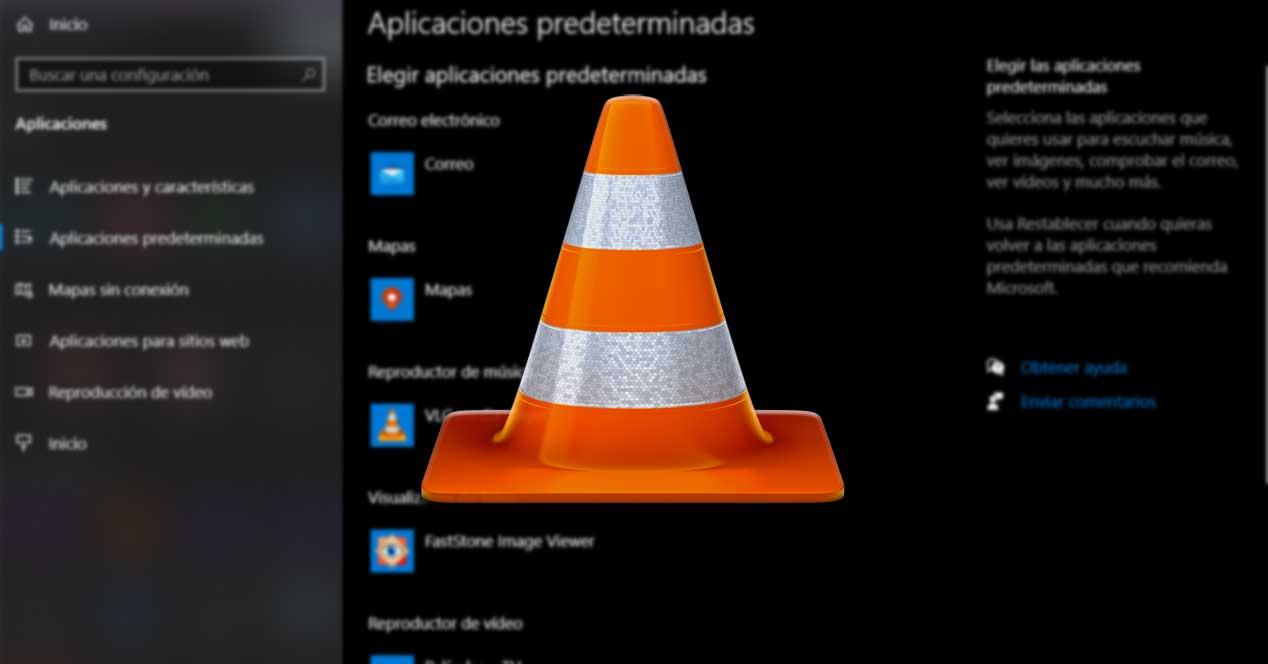
Dog er ikke alle enige i dette synspunkt, faktisk deler næsten ingen det. For de fleste er en god del af disse forudinstallerede applikationer intet andet end en hindring eller gener. De er der, der optager et dyrebart rum uden grund, da vi i de fleste tilfælde ikke vil bruge dem. Men med alt og med det er installationen oprindeligt uundgåelig. Dette inkluderer værktøjer som film og tv, mail, vejr, kalender, computer , Fotos osv.
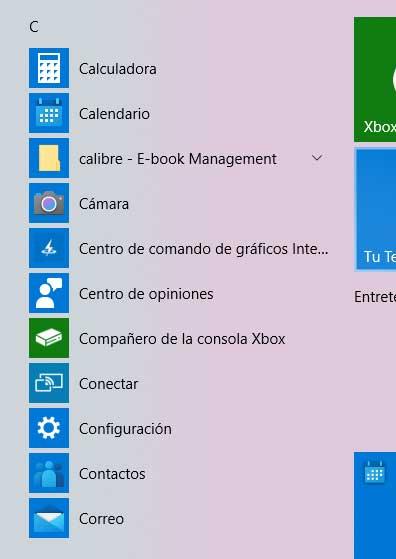
Windows indstiller standardprogrammerne, som vi vil bruge
Det er sandt, at nogle af dem senere vil vi være i stand til at afinstallere fra computeren, mens andre forbliver flerårige. Desuden sætter Microsoft, som det er let at forestille sig, for os at bruge de programmer, som vi henviser til, som standard. Med det, hvad vi vil fortælle dig, er, at det som standard knytter de tilsvarende filformater til hvert af dets applikationer. Når du klikker på en af dem, åbnes den i den app, der svarer til de forinstallerede.
Server som et eksempel det tilfælde, som vi skal tale om i disse linjer, videoerne. Hvis vi fokuserer på dette omfattende multimedieindhold, for at sige, at Windows 10 oprindeligt opretter det til dens reproduktion Film og tv som standardapplikation.
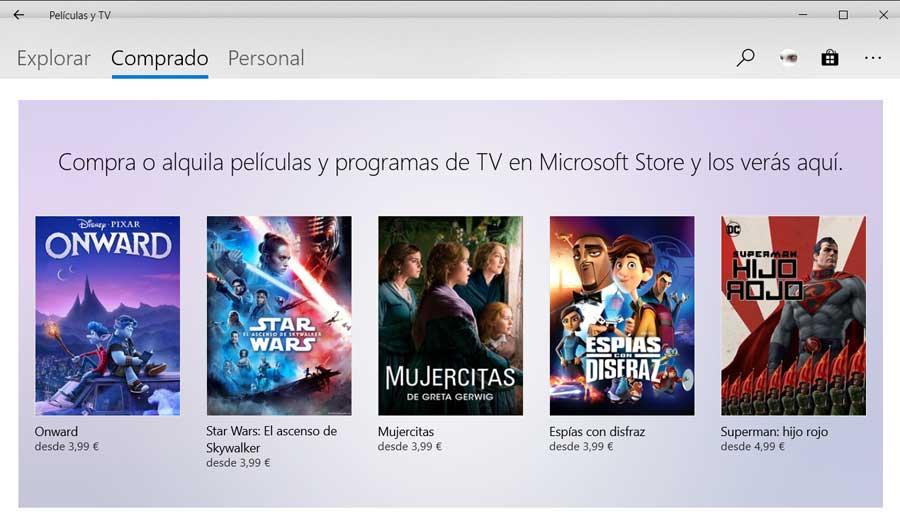
Som vi nævnte overbeviser imidlertid disse typer bevægelser først ikke næsten nogen. Årsagen til alt dette er indlysende, alle har deres præferencer for den software, de vil bruge til daglig med PC . Nå, på dette tidspunkt vil vi fortælle dig, at netop i dette tilfælde ønsker vi at fokusere på videoapplikationer. Med andre ord viser vi dig den nemmeste måde at indstille en anden standardvideoafspiller. Derudover bruger vi det, der i øjeblikket kan betragtes som den mest anvendte spiller i verden, VLC .
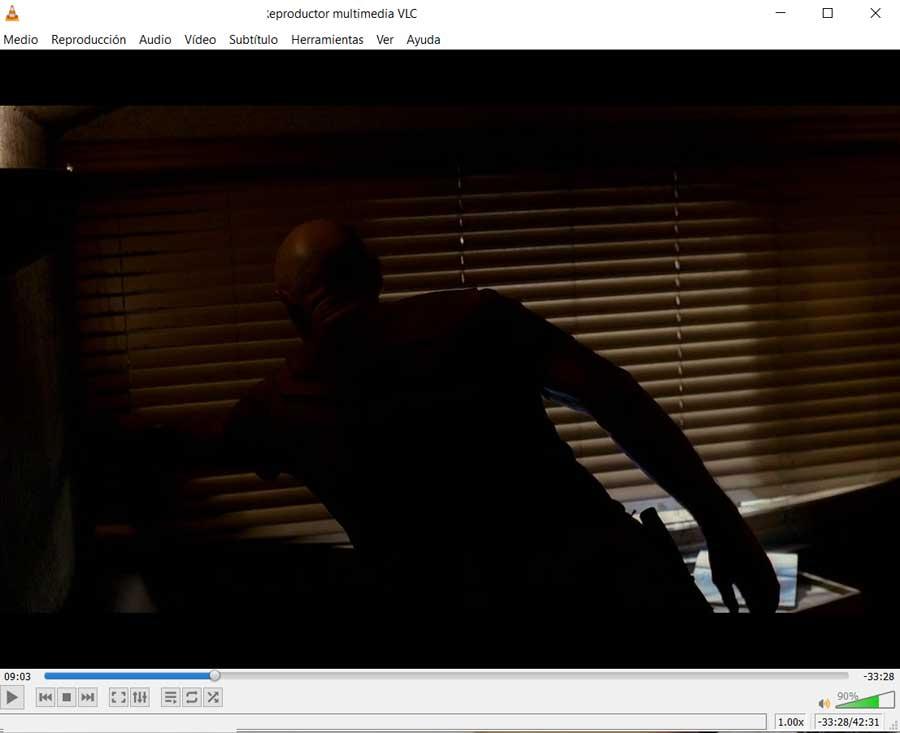
Udskift film og tv med VLC på Windows
Som de fleste af jer sandsynligvis allerede ved, betyder vi med denne software et kraftfuldt program til gengivelse af multimedieindhold . Den fokuserer især på video og er kompatibel med næsten alle aktuelle formater. På samme tid kommer en god del af dens succes fra det enorme antal ekstra funktioner, som den præsenterer for os. Det er derfor, når man begynder at arbejde fra bunden med Windows , eller når du køber en ny pc, er dette en af de første applikationer, som vi har tendens til at downloade og installere.
Så når vi først har gjort dette, som vi diskuterede, er den mest normale ting, at vi ønsker at indstille denne afspiller som standard i systemet. På denne måde opnår vi, at når VLC klikkes på en videofil, åbnes VLC automatisk i stedet for film og tv. For at starte med ændringen vil vi sige, at dette er noget, vi vil opnå gennem Windows Indstillinger ansøgning.
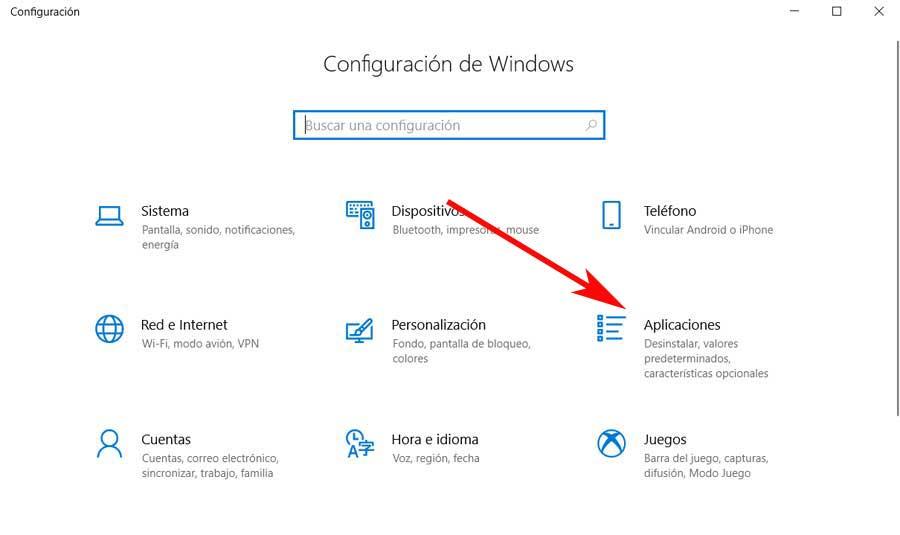
Det er værd at nævne, at for at komme til det, kan vi gøre det via tastkombinationen Win + I. Her finder vi et nyt vindue sammensat af forskellige sektioner, der alle er fokuseret på tilpasning og tilpasning af Windows. Således er den, der interesserer os i dette konkrete tilfælde, den såkaldte Applikationer . Derfor skal vi kun klikke på det.
Sådan indstilles VLC som standardafspiller
Dette vil give plads til et andet afsnit, så på højre side af dette nye vindue finder vi flere funktioner, som alle er relateret til systemprogrammer. Her taler vi om både dem, der kommer forudinstalleret, og de titler, som vi selv installerer for hånd. Når vi hurtigt kigger på de tilgængelige muligheder her, finder vi de såkaldte standardapplikationer, hvilket er, hvad vi leder efter.
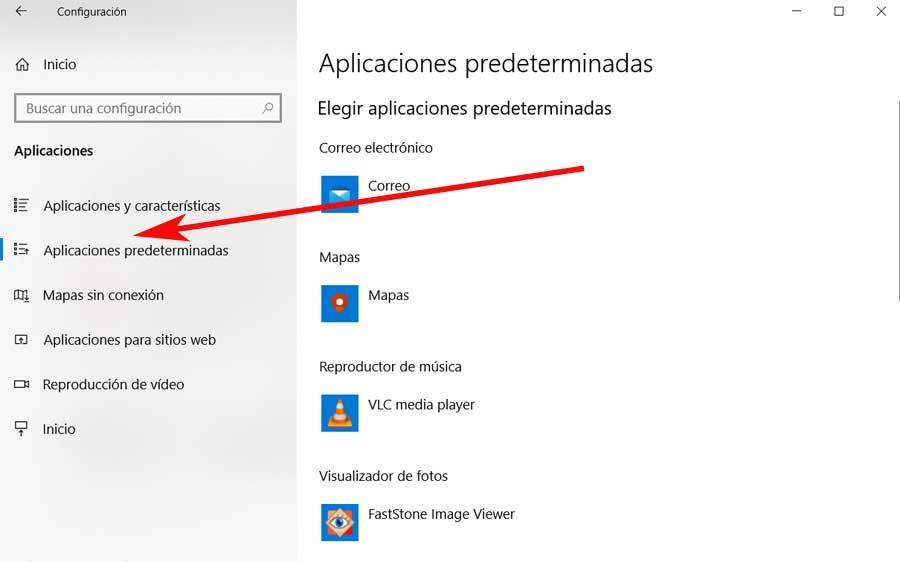
Således vil vi finde flere sektioner i højre panel relateret til forskellige filtyper med deres tilsvarende standardprogrammer. Her ser vi for eksempel webbrowser, Kort, E-mail , Musikafspiller osv. Og selvfølgelig finder vi også den, der interesserer os i disse linjer, the Video Afspillerafdeling.
Som vi nævnte før, vil vi her se, at Windows-, Film- og TV-applikationen er som standardvideoafspiller. For at opnå det, vi leder efter, det vil sige, ændre dette til VLC, klik på det ikon . På det tidspunkt vises en liste med nogle mulige programmer, som vi her kan indstille som standard fra dem, vi har installeret på pc'en.
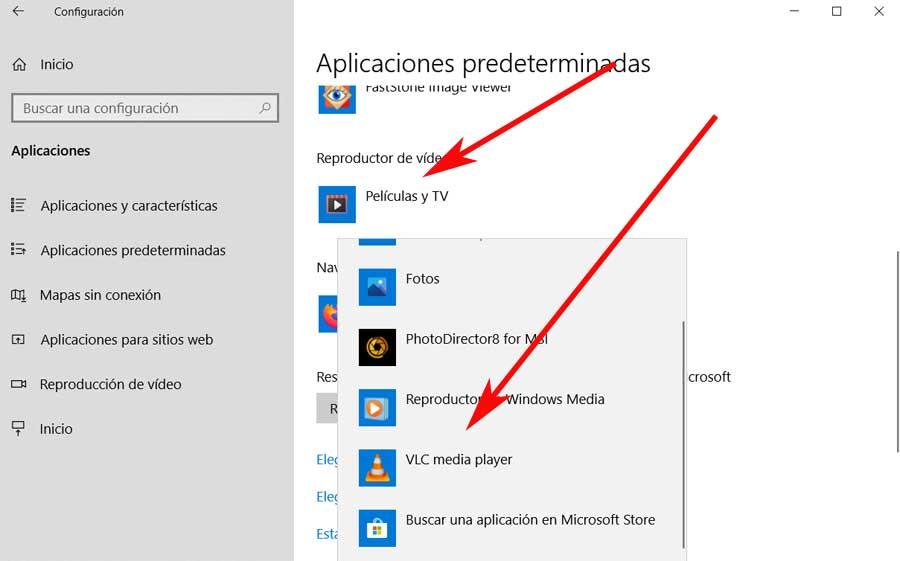
Naturligvis blandt disse vil den længe ventede VLC vises, så for at afslutte bliver vi kun nødt til at klikke på den. Sig, at fra det øjeblik vil dette være den mulighed, der åbnes ved at klikke to gange på en hvilken som helst video fil som standard. Derudover udføres de foretagne ændringer med det samme, vi behøver ikke at gemme ændringerne eller noget lignende i dette afsnit af Windows.